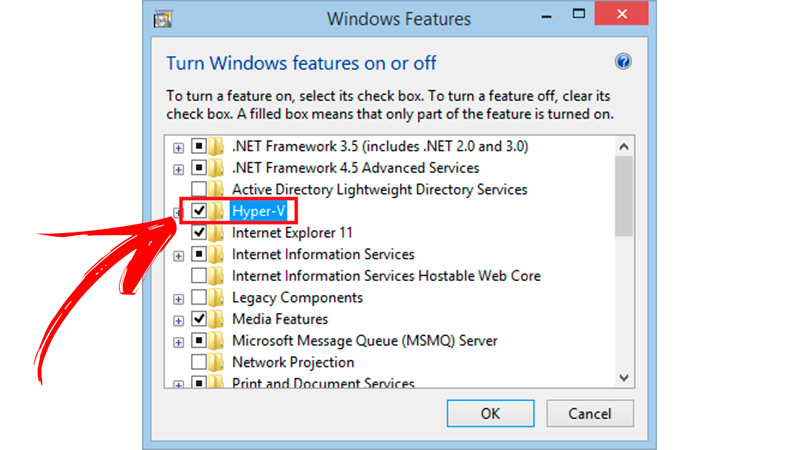Vas a poder crear en tu Windows 8 una máquina virtual que te permitirá trabajar con un sistema operativo diferente. Es decir, vas a poder contar con el SO de Microsoft y con cualquier otro que necesites, por ejemplo, Linux.
Para crear una máquina virtual como un profesional en Windows 8 tendrás que activar Hyper-V, la cual es una herramienta que viene con Windows. Si quieres saber cómo se hace, te mostraremos en los siguientes párrafos de este artículo.
Además, podrás conocer qué es Hyper-V Manager para que puedas empezar a trabajar como un verdadero experto. No te pierdas de nada.
¿Qué es Hyper-V y para qué sirve esta herramienta en Windows 8?
Hyper-V es una herramienta nativa de Microsoft que trabaja en una plataforma de virtualización para crear una máquina virtual dentro de un ordenador W8. De esta manera, podrás tener en un mismo PC el SO Windows 8 y cualquier otro que necesites.
La máquina virtual compartirá un espacio del disco duro y de la memoria RAM para poder trabajar con el nuevo sistema operativo y con los software que quieras. Esta técnica de virtualización es ideal para probar programas que desarrolles y que no quieras afectar el rendimiento del ordenador.
Aprende paso a paso cómo activar Hyper-V en Windows 8 desde cero
Para activar Hyper-V en W8 vas a tener que realizar el siguiente proceso:
- Ve al botón de Inicio de Windows y busca el Panel de control.
- Haz clic en Programas.
- Selecciona la opción Activar o desactivar las características de Windows.
- Busca la casilla correspondiente para activar la herramienta Hyper-V.
- Reinicia el equipo para que se produzcan los cambios.
- Dirígete de nuevo al Panel de control y selecciona Herramientas administrativas.
- Elige Hyper-V manager para comenzar a trabajar con una máquina virtual.